
- •Компьютерные технологии в дизайне на базе CorelDRAW
- •Предисловие
- •Глава 1. Основы работы
- •1.1. Тип графики
- •1.2. Рабочая среда и элементы интерфейса CorelDRAW
- •1.3. Создание, открытие и сохранение файлов
- •1.4. Масштабирование документа
- •1.5. Режимы уровней детализации изображения
- •1.6. Работа со страницами
- •1.7. Установка фона страниц
- •Глава 2. Рисование простых объектов
- •2.1. Объекты CorelDRAW
- •2.2. Прямоугольники и эллипсы
- •2.3. Настройка параметров примитивов на панели атрибутов
- •2.4. Скругленные прямоугольники
- •2.5. Рисование прямоугольника и эллипса по трем точкам
- •2.6. Рисование дуг и секторов
- •2.7. Настройка и рисование многоугольников и звезд
- •2.8. Спирали
- •2.9. Диаграммные сетки
- •Глава 3. Линии в CorelDRAW
- •3.1. Модель кривой в векторной графике. Инструменты рисования линий
- •3.2. Произвольная линия - инструмент Freehand
- •3.3. Кривая Безье - инструмент Bezier
- •3.5. Создание пользовательских кистей
- •3.7. Перо - инструмент Pen
- •3.8. Полилиния - инструмент Polyline
- •3.9. Кривая по трем точкам - инструмент 3 Point Curve
- •3.10. Элементы чертежей и схем
- •Глава 4 . Операции над объектами
- •4.1. Выделение объектов в CorelDRAW. Удаление объектов
- •4.2. Копирование и дублирование объектов в
- •4.3. Способы перемещения объектов
- •4.4. Вращение и наклон объектов
- •4.5. Масштабирование и зеркальное отражение
- •4.6. Точные преобразования - докер Transformation (Преобразование)
- •4.7. Повтор последнего преобразования
- •4.8. Свободные преобразования - инструмент Free Transform
- •Глава 5. Настройка среды рисования и упорядочивание объектов
- •5.1. Координатная сетка
- •5.2. Линейки
- •5.3. Направляющие линии
- •5.4. Объектная привязка
- •5.5. Динамические направляющие линии
- •5.6. Группирование объектов
- •5.7. Выравнивание объектов
- •5.8. Распределение объектов
- •5.9. Изменение порядка следования объектов одного слоя
- •5.10. Блокировка объектов
- •Глава 6. Работа со слоями
- •6.1. Использование слоев
- •6.2. Диспетчер объектов
- •6.3. Свойства слоев. Работа со слоями
- •Глава 7. Заливка объектов в CorelDRAW
- •7.1. Заливки в CorelDRAW. Атрибуты объекта по умолчанию
- •7.2. Цветовые модели
- •7.3. Создание однородных заливок в окне диалога Uniform Fill
- •7.4. Использование фиксированных тематических палитр
- •7.5. Выбор цвета в окне докера Color (Цвет)
- •7.6. Градиентные заливки
- •7.7. Примеры настройки градиентов
- •7.8. Заливки узором. Окно диалога Pattern Fill
- •7.9. Текстурные заливки. Окно диалога Texture Fill
- •7.10. Заливки PostScript. Окно диалога PostScript Fill
- •7.11. Универсальная заливка инструментом Interactive Fill
- •7.12. Сетчатые заливки. Инструмент Interactive Mesh Fill
- •7.13. Настройка заливок на вкладке докера Object Properties
- •Глава 8. Обводка контуров объектов. Способы копирования параметров обводок и заливок
- •8.1. Параметры обводок контуров объектов
- •8.2. Настройка параметров обводки в окне диалога Outline Pen
- •8.3. Преобразование обводки в объект
- •8.4. Копирование параметров объектов с помощью команды Copy Properties From…
- •Глава 9. Работа с формой в CorelDRAW
- •9.1. Модель контура в CorelDRAW
- •9.2. Инструмент Shape (Форма) и его панель атрибутов
- •9.3. Выделение узлов
- •9.4. Перемещение узлов и фрагментов контуров
- •9.5. Эластичный сдвиг узлов
- •9.6. Изменение количества узловых точек
- •9.7. Разъединение кривой и объединение узлов
- •9.8. Замыкание открытых контуров
- •9.9. Изменение типа узлов
- •9.10. Выравнивание узлов
- •9.11. Растяжение и вращение узлов
- •9.12. Настройка формы объектов инструментами Smudge Brush и Roughen Brush
- •9.14. Распознавание области пересечения - инструмент Smart Fill
- •Глава 10. Создание формы объектов путем выполнения логических операций
- •10.1. Логические операции с объектами
- •10.3. Создание формы объектов путем слияния - команда Weld
- •10.4. Использование команды Trim (Исключение)
- •10.7. Выделение общего контура пересекающихся объектов
- •11.3. Использование эффекта деформации
- •11.4. Использование эффекта экструзии
- •11.5. Использование пошагового перехода
- •11.6. Построение эквидистанты
- •11.7. Использование эффекта тени
- •11.8. Эффект линзы
- •11.9. Использование эффекта прозрачности
- •11.10. Фигурная обрезка (маскирование)
- •Глава 12. Работа с текстом в CorelDRAW
- •12.1. Текст в CorelDRAW
- •12.2. Ввод и редактирование простого и фигурного текста. Взаимные преобразования простого и фигурного текста
- •12.3. Форматирование фигурного текста
- •12.4. Форматирование фигурного текста инструментом Shape (Форма)
- •12.5. Преобразование блоков фигурного текста
- •12.6. Форматирование простого текста
- •12.7. Настройка типографских эффектов (для простого текста)
- •12.8. Размещение текста внутри рамок
- •12.9. Размещение фигурного или простого текста вдоль траектории
- •12.10. Обтекание иллюстрации текстом
- •12.11. Применение графических эффектов к текстовым объектам
- •Литература
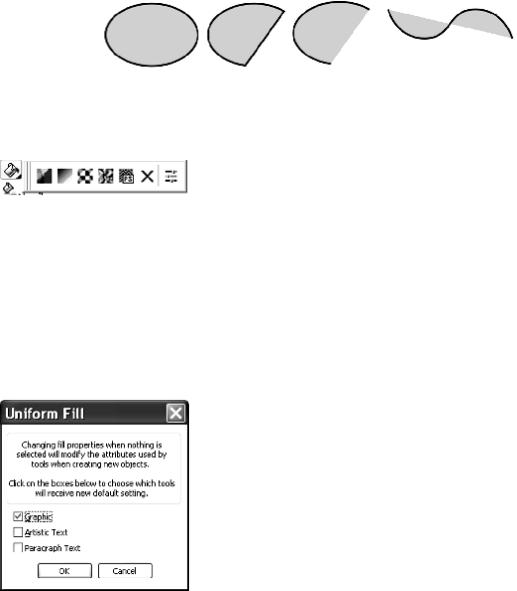
Глава 7. Заливка объектов в CorelDRAW
7.1. Заливки в CorelDRAW. Атрибуты объекта по умолчанию
Под заливкой подразумевается заполнение внутренней области объекта. В CorelDRAW для заливки можно использовать однородный цвет, градиенты, узоры, текстуры. Существуют еще заливка текстурами PS, которая вынесена в отдельную группу, но, тем не менее, эту заливку тоже можно отнести в группу текстур, а также сетчатая заливка, которая, в свою очередь, является разновидностью градиентной заливки. Раскрашивать объекты можно, используя палитры, специальные инструменты заливки, а также окна диалога.
Установки, сделанные в CorelDRAW по умолчанию, позволяют применить любой тип заливки только к замкнутому контуру. Для того чтобы заливки применялись и к незамкнутым контурам, используются установки окна диалога Options (Параметры) на вкладке General (Главные). Открытие этого окна осуществляется одноименной командой меню Tools (Инструменты), а затем в иерархическом списке, расположенном слева, необходимо развернуть раздел Document (Документ) и выбрать пункт General (Главные). Далее на вкладке General (Главные) устанавливается флажок Fill open curves (Заливать замкнутые контуры). Результат применения заливки к замкнутому и незамкнутому контуру показан на рис.7.1.
Рис.7.1. Заливка замкнутых и незамкнутых контуров
Во многих случаях заливки удобно настраивать в соответствующих окнах диалога, открываемых с помощью кнопок раскрывающейся панели инструмента Fill (Заливка) (рис.7.2).
Приведем описание управляющих элементов этой панели:
1 - кнопка Fill Color Dialog открывает окно диалога Uniform Fill
|
|
|
|
|
|
|
|
|
|
|
|
|
|
(Однородная заливка); |
|
|
|
|
|
|
|
|
|
|
|
|
|
|
|
2 - кнопка Fountain Fill Dialog используется для открытия окна |
|
|
|
|
|
|
|
|
|
|
|
|
|
|
|
диалога Fountain Fill (Заливка градиентом); |
|
1 |
2 |
3 |
4 |
5 |
6 |
7 |
|||||||||
3 - кнопка Pattern Fill Dialog открывает окно диалога Pattern Fill |
|||||||||||||||
|
|
Рис.7.2. Панель Fill |
|
|
|||||||||||
|
|
|
|
(Заливка узором); |
|||||||||||
4 - кнопка Texture Fill Dialog открывает окно диалога Texture
Fill (Заливка текстурой);
5 - кнопка PostScript Fill Dialog открывает окно диалога PostScript Fill (Заливка текстурой PostScript);
6 - кнопка No Fill удаляет заливку объекта;
7 - кнопка Color Docker Window открывает докер Color (Цвет), используемый для настройки цвета заливки или обводки контура.
Все вновь созданные объекты по умолчанию не имеют заливки. Для того чтобы применить к объекту какой- либо тип заливки, этот объект необходимо выделить. То же самое можно сказать о настройке параметров обводки объекта (об обводках см. главу 8). Если попытаться настроить заливку или обводку, не выделяя при этом объектов, например щелкнуть мышью на образце цвета на экранной
палитре CorelDRAW, появится окно диалога, представленное на рис.7.3.
В этом окне выводится сообщение о том, что выполняемое действие приведет к изменению свойств всех вновь создаваемых объектов. Например, если вы выберите в экранной палитре красный цвет и при этом ни один объект не будет выделен, то нажатие кнопки OK в этом окне диалога приведет к тому, что все создаваемые в процессе дальнейшей работы объекты будут иметь однородную заливку красным цветом.
Если такое действие было произведено случайно, то в появившемся окне диалога (см. рис.7.3) необходимо нажать Cancel (Отмена). Если же необходимо изменить параметры объектов по умолчанию (например, постоянно необходимо создание объектов, имеющих однородную заливку каким-либо цветом с обводкой толщиной 1 мм), целесообразно заранее определить эти параметры, делая настройки, не выделяя объектов и щелкая на кнопке OK в появляющемся окне диалога.
PDF created with FinePrint pdfFactory Pro trial version http://www.fineprint.com
7.2. Цветовые модели
Каждое изображение, создаваемое пользователем в программе компьютерной графики, в том числе в CorelDRAW, предназначено для дальнейшего воспроизведения либо на бумаге или ином твердом носителе, либо на экране монитора компьютера или телевизора. И для успешного воспроизведения работы, нужно знать, будет ли эта работа распечатана либо она предназначена для показа с монитора. Все это связано с тем, что технологические приемы воспроизведения цвета на бумаге и на экране принципиально различны. Цвет на печати воспроизводится смешением четырех основных красителей, а при показе с экрана - с помощью световых лучей.
Для полиграфии и компьютерных технологий необходимы объективные способы описания цвета. Для точной передачи цвета, для его описания используются цветовые модели, т.е. способ описания цвета. Цветовых моделей существует довольно большое количество, различные программные средства могут поддерживать те или иные цветовые модели. Но по принципам описания единого цветового пространства все модели можно разбить на две группы - аддитивные (или модели сложения) и субтрактивные (или разностные).
Субтрактивные цветовые модели применяются в изображениях, предназначенных для печати. Поскольку печать происходит на белом листе бумаги, в основе этих моделей лежит представление, что белый цвет - это отсутствие цвета, т.е. для получения белого цвета нужно убрать (вычесть) все цвета (англ. Subtract - вычитать, отсюда название субтрактивные). Самой распространенной из этих моделей является CMYK. В качестве основных цветов этой модели приняты три цвета - голубой (Cyan), пурпурный (Magenta) и желтый (Yellow). Эта модель описывает процесс типографской многослойной печати. Теоретически при смешении этих трех цветовых составляющих в равных пропорциях должен получиться черный цвет. Но поскольку в природе не существует чистых красителей, в результате смешения получается темно-бурый цвет. Поэтому для придания глубины цвету при печати добавляют четвертую составляющую - черные чернила (BlacK). Нанесение таких чернил четырех цветов в несколько слоев позволяет получить миллионы различных оттенков. Таким образом, цвета в модели CMYK формируются путем смешения четырех базовых компонентов и описываются процентными составляющими данного цвета (максимум - 100%, минимум - 0%). Например, зеленый цвет (с названием Green) описывается следующим образом - C (голубой): 100, M (пурпурный): 0, Y (желтый): 100, K (черный): 0. Если изображение предназначено для печати (самый распространенный вариант), то необходимо выбирать цвета в модели CMYK. К цветовым моделям, используемым в печати и поддерживаемых CorelDRAW, относится также модель CMY. В этой модели отсутствует четвертый компонент - черный цвет. CMY применяется для удешевления печати, и ее использование приводит к неточностям при воспроизведении темных тонов.
Модель Grayscale (Серая шкала) применяется для печати в черно-белой полиграфии. Традиционная серая шкала может передавать 256 оттенков (градаций) серого цвета или яркости: значение 0 представляет черный цвет, значение 255 - белый. Серая шкала может выражаться в процентном отношении: 0% - белый цвет (отсутствие краски на белой бумаге), 100% - черный цвет (глубокая черная краска).
Аддитивные цветовые модели используются для изображений, предназначенных для показа с экрана. В любом устройстве, передающем изображение (монитор, экран телевизора и т.д.), находятся цветные источники света, т.е. зритель воспринимает не отраженный (как в напечатанном изображении), а излученный свет. В качестве основных в этих моделях приняты три цвета - красный, зеленый и синий. В
аддитивных цветовых моделях сложение этих цветов в равных пропорциях приводит к получению белого цвета (от англ. Add - складывать, общее название этих моделей). Отсутствие цвета - это черный цвет (черный экран). Наиболее распространенной цветовой моделью для изображений, предназначенных для показа с экрана, является RGB (Red - красный, Green - зеленый, Blue - голубой). Оттенки цветов в этой модели формируются за счет сложения трех базовых цветов: красного, зеленого и синего. Суммирование трех лучей базовых цветов максимальной интенсивности соответствует чистому белому цвету. Цвета описываются с помощью трех указанных составляющих, величина которых изменяется от 0 до 255. Например, ярко-желтый цвет с названием Chalk описывается следующим образом: составляющая R (красный) - 255, составляющая G (зеленый) - 255, составляющая B (голубой) - 153.
Другие цветовые модели, используемые для экранных изображений, - HSB, которая более соответствует естественному представлению цвета с точки зрения восприятия его человеческим глазом, HLS и YIQ. Все цвета HSB в модели описываются с помощью трех параметров - тон (Hue), насыщенность (Saturation) и яркость (Brightness). Существует цветовая модель Lab, разработанная Международной комиссией по освещению (CIE) с целью преодоления недостатков вышеописанных цветовых моделей.
7.3. Создание однородных заливок в окне диалога Uniform Fill
Однородной заливкой называется равномерное заполнение одним цветом внутренней области замкнутого объекта. Цвет однородной заливки выбирается в палитре или подбирается с помощью упомянутых выше цветовых моделей. Вкладки диалогового окна Uniform Fill (Однородная заливка)
PDF created with FinePrint pdfFactory Pro trial version http://www.fineprint.com
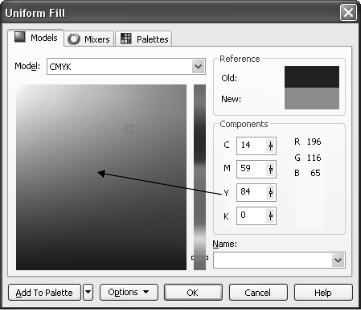
позволяют выбрать для однородной заливки любой цвет, обеспечивая доступ ко всем моделям цвета и палитрам. Окно диалога Uniform Fill имеет три вкладки: Models (Модели), Mixers (Смесители) и Pallets (Палитры) (рис.7.4). Каждая из этих вкладок используется в том или ином аспекте подбора цвета.
Все вкладки имеют общие элементы. Область Reference (Пример) содержит два образца цвета. Верхний образец - Old (Старые) показывает текущий цвет объекта, нижний образец - New (Новый) отражает создаваемый новый цвет. В области Components (Базовые цвета) слева расположен столбец с
текстовыми полями для ввода базовых цветовых параметров создаваемого образца в выбранной цветовой модели (например, числовые значения составляющих базовых цветов в модели RGB), а справа - столбец с текстовыми полями для описания этого же образца параметрами дополнительной цветовой модели. Справа внизу находится список Name (Имя), в котором можно выбрать заданный образец цвета по имени (если оно вам известно).
|
|
Спектральная |
Поле просмотра |
|
|
|
|
полоса выбора |
|
|
цвета |
|
|
|
Рис.7.4. Окно диалога Uniform Fill (Однородная заливка)
Кнопка Options (Параметры), расположенная в левой нижней части окна, раскрывает контекстное меню, содержащее дополнительные управляющие элементы.
Выполните упражнения по настройке однородной заливки в окне диалога Uniform Fill (Однородная заливка).
Настройка цвета с помощью вкладки Model (Модель)
1.Нарисуйте замкнутый объект, выделите его и откройте окно диалога Uniform Fill (Однородная заливка). Окно диалога по умолчанию открывается на вкладке Models (Модели), на которой выбирается цветовая модель, а затем определяется цвет с помощью базовых компонентов, присущих выбранной модели. Этот процесс аналогичен смешиванию красок на палитре художника, когда путем смешивания основных цветов получаются новые оттенки.
2.С помощью раскрывающегося списка Model (Модель) выберите модель цвета RGB, используемую для экранного представления изображений.
Выберите красные тона на вертикальной спектральной полосе (см. рис.7.4) путем перетаскивания ползунка вверх, затем установите необходимый оттенок в рабочей цветовой области перетаскиванием маленького квадрата (см. рис.7.4). О точности выбора можно судить по образцу New (Новый) в области Reference (Образец). Попробуйте еще подвигать маленький квадрат в рабочей области. Обратите внимание - в поле Reference (Образец) слева от образца нового цвета исчезает и появляется квадрат. Появление такого квадрата - предупреждение о том, что выбранный цвет не может быть адекватно показан на печати.
3. Задайте точные параметры цветовых составляющих. Для этого введите в соответствующие счетчики поля Components (Компоненты) следующие значения: R=250, G=25, B=60. Внизу окна раскройте меню кнопки Options (Параметры), далее меню Value2 (Значение2) - CMYK. Теперь в поле Components
(Компоненты), рядом с описанием выбранного цвета в модели RGB, можно видеть описание ближайшего к нему цвета в модели CMYK. Закройте окно, нажав кнопку OK.
Настройка цвета с помощью вкладки Palette (Палитра)
1. Нарисуйте замкнутый объект, выделите его и откройте окно диалога Uniform Fill (Однородная заливка), перейдите на вкладку Palette (Палитра) (рис.7.5).
PDF created with FinePrint pdfFactory Pro trial version http://www.fineprint.com
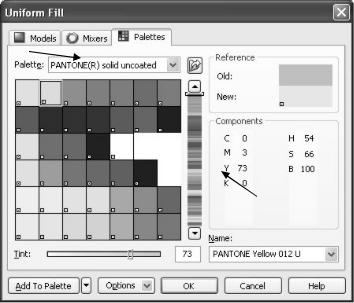
2.На этой вкладке осуществляется выбор цвета среди уже существующих или пользовательских палитр. В списке Palette (Палитра) (рис.7.5, 1) выберите палитру PANTONE(R) Solid matte.
3.Щелкните на синих образцах цвета в середине спектральной полосы (рис.7.5, 2), а затем на любом образце из представленного спектра палитры (рис.7.5, 3).
4.С помощью ползунка Tint (Оттенок) отрегулируйте интенсивность оттенка (рис.7.5, 4).
Настройка цвета с помощью вкладки Mixers (Смесители)
Вкладка Mixers (Смесители) окна диалога Uniform Fill (Однородная заливка) включена в инструментарий для выбора цвета в помощь пользователям, не слишком уверенным в своих колористических способностях. С помощью расположенных на ней элементов управления можно выбирать цвета в динамически формируемых палитрах, подбирая наиболее гармоничные сочетания. Подберем однородные заливки для трех объектов с контрастным цветовым сочетанием.
1
3
2
4
Рис.7.5. Вкладка Pallets окна диалога Uniform Fill
1.Нарисуйте произвольный прямоугольник и залейте его зеленым цветом с помощью образца экранной палитры CorelDRAW. Сделайте две копии этого прямоугольника.
2.Выделите одну из копий и откройте окно диалога Uniform Fill (Однородная заливка) на вкладке Mixers (Смесители) (рис.7.6). В списке Models (Модели) установите CMYK, в списке Hues (Сочетания) выберите Triangle 1 (По треугольнику). Установите первый образец во второй сверху динамической палитре (он должен быть синего цвета), нажмите OK.
3.Выделите вторую копию и выполните с ней все действия, начиная с открытия окна диалога Uniform Fill (Однородная заливка) на вкладке Mixers (Смесители), но для этой копии выберите первый образец в третьей сверху динамической палитре (он должен быть красного цвета), нажмите OK.
PDF created with FinePrint pdfFactory Pro trial version http://www.fineprint.com
